在proe5.0中如何使用”扫描“?
来源:网络收集 点击: 时间:2024-08-31【导读】:
在proe5.0中如何使用”扫描“?什么情况使用?我将通过具体操作来分享下自己的经验。工具/原料more一台安装有proe5.0的电脑方法/步骤1/6分步阅读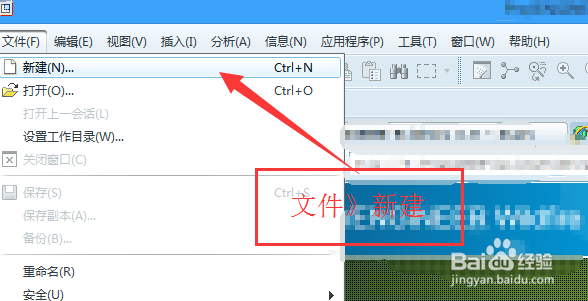 2/6
2/6 3/6
3/6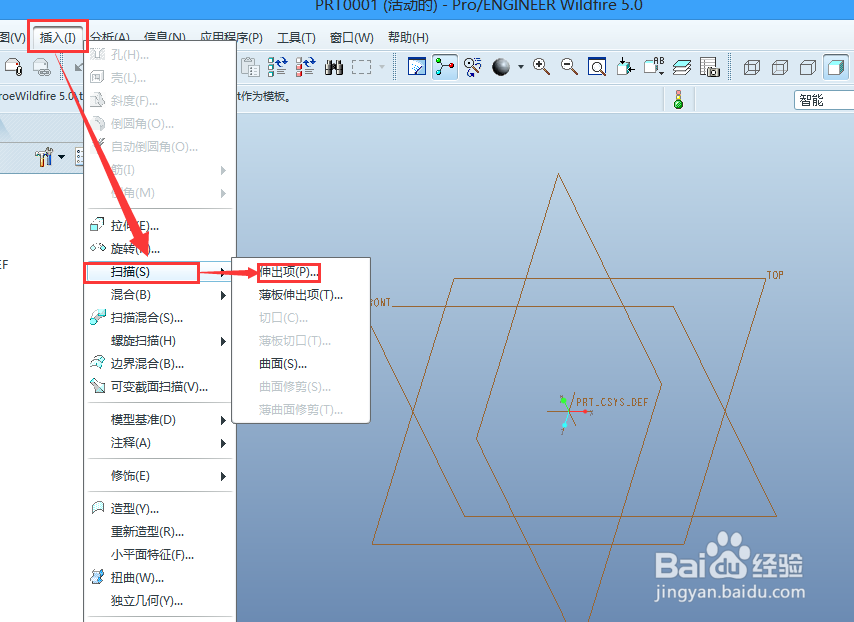 4/6
4/6


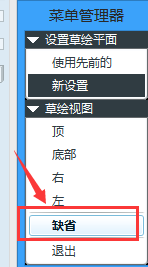 5/6
5/6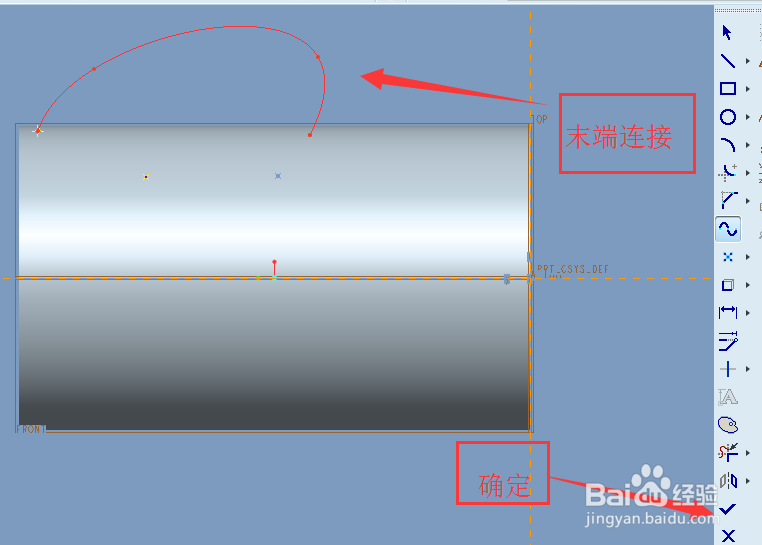 6/6
6/6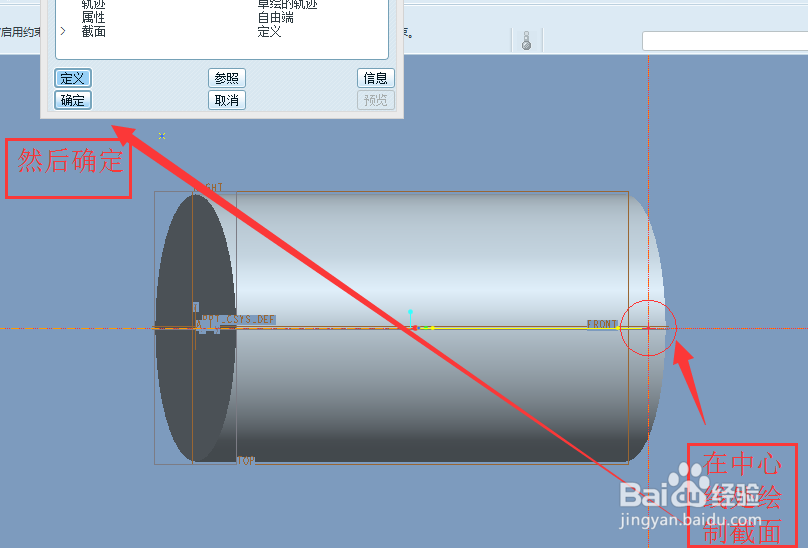
 注意事项
注意事项
第一步
新建图形。点击界面左上方”文件“在子选框中选择”新建“ 功能按钮进行图形新建工作。具体操作如图所示。
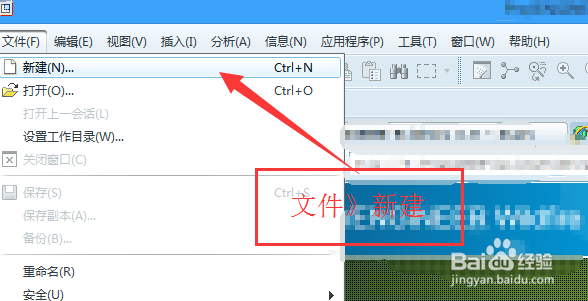 2/6
2/6第二步
在需要创建的对象框中选择“零件”,在下方去掉使用缺省模板具体操作如图所示。
 3/6
3/6第三步
在界面上方功能选择”插入“功能按钮,在子选择框中选择”扫描“在扫描子选框中选选择”伸出项“。具体操作如图所示。
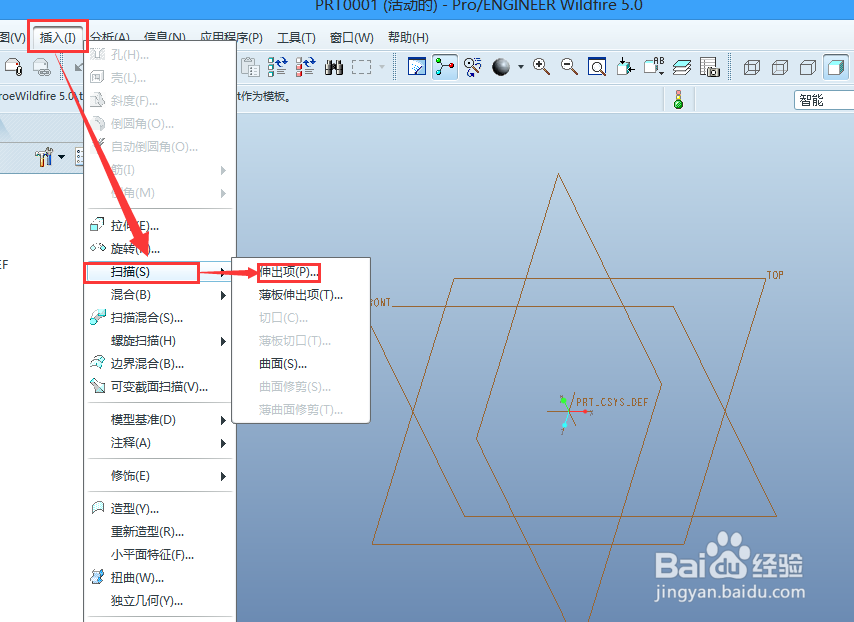 4/6
4/6第四步
选择绘图平面。
选择”草绘轨迹“
点击新设置,
点击”确定“
点击”缺省“
操作完这些命令后会进入绘图界面
具体操作如图所示。



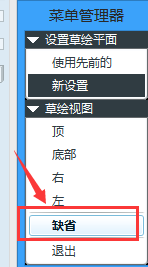 5/6
5/6第五步
使用“样条曲线”在图形界面绘制出你所需要的图形,需要注意的是,样条曲线的开始端与尾端必须与图中已有接图形相连接。在弹出的“菜单选项框”中选择”合并端“。绘制完成后对选对勾确定,
具体操作如图所示。
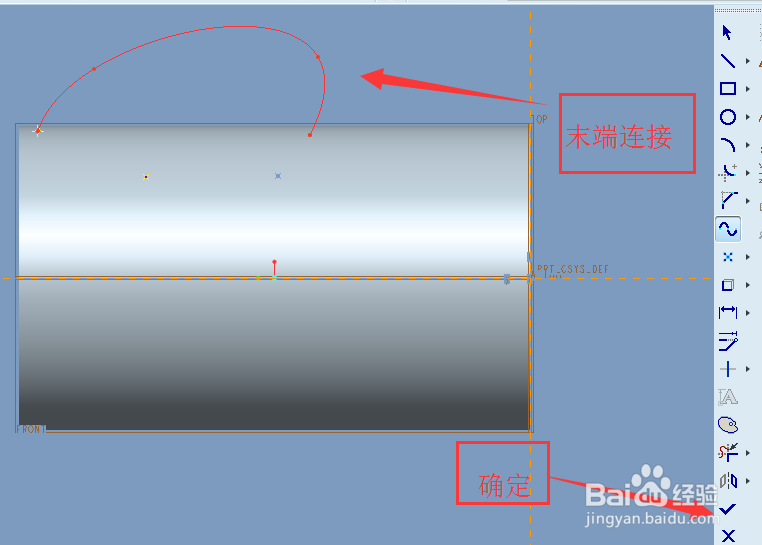 6/6
6/6第六步
在绘图界面中的中心线绘制截面,并点击确定。
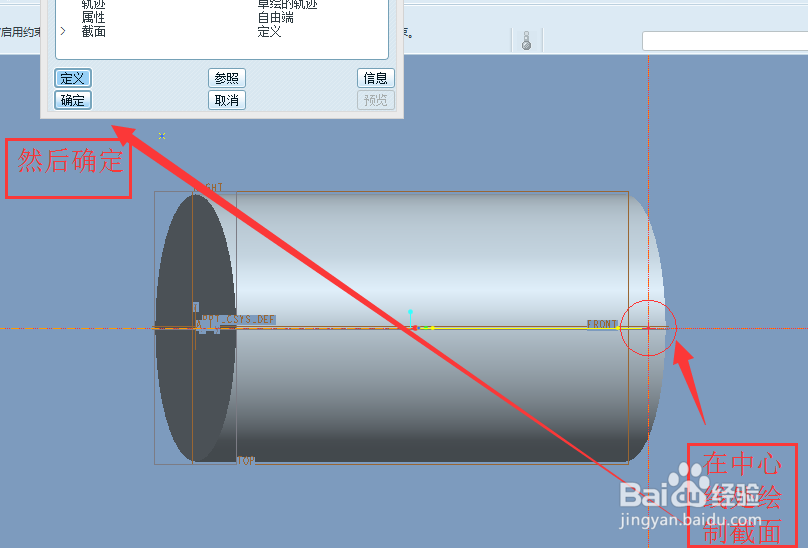
 注意事项
注意事项请您为我投上一票或分享给有需要的朋友。如果您有疑惑或者不同看法意见的请留言与我交流。谢谢您的支持
软件版权声明:
1、本文系转载,版权归原作者所有,旨在传递信息,不代表看本站的观点和立场。
2、本站仅提供信息发布平台,不承担相关法律责任。
3、若侵犯您的版权或隐私,请联系本站管理员删除。
4、文章链接:http://www.1haoku.cn/art_1175118.html
上一篇:微信退群时怎么保留群聊天记录
下一篇:怎样画恋爱中的小鸟
 订阅
订阅